تدقيق Dataverse
تدعم Microsoft Dataverse ميزة تدقيق مصممة لتلبية سياسات التدقيق الخارجي والداخلي والامتثال والأمن والحوكمة المشتركة فِي العديد من المؤسسات. تقوم سجلات تدقيق Dataverse بتسجيل التغييرات التي تم إجراؤها على سجلات العملاء فِي بيئة مع قاعدة بيانات Dataverse. يؤدي تدقيق Dataverse أيضًا إلى تسجيل وصول المستخدم من خلال أحد التطبيقات أو من خلال SDK فِي بيئة ما.
يتم دعم تدقيق Dataverse فِي جميع الجداول والأعمدة المخصصة والأكثر قابلية للتخصيص. يتم تخزين سجلات التدقيق فِي Dataverse وسعة تخزين السجل وتستهلكها. يمكنك عرض سجلات التدقيق فِي علامة التبويب "سجل التدقيق" لسجل واحد. يمكنك عرض سجلات التدقيق فِي طريقة عرض ملخص التدقيق لجميع العمليات التي تم تدقيقها فِي بيئة واحدة. يمكن أيضًا استرداد سجلات التدقيق باستخدام Web API أو Organization Service.
المفاهيم الرئيسية
هناك ثلاثة مستويات حيث يمكن تكوين التدقيق: بيئة وجدول وعمود. لكي يتم تدقيق الجدول، يجب تمكين التدقيق على مستوى البيئة. لكي يتم تدقيق العمود، يجب تمكين التدقيق على مستوى البيئة ومستوى الجدول.
لتمكين تدقيق وصول المستخدم (الوصول إلى السجل) أو تسجيل النشاط (قراءة السجلات)، يجب تمكين التدقيق على مستوى البيئة. يكون خيار تمكين تسجيل النشاط مرئيًا فقط عند استيفاء الحد الأدنى من متطلبات ترخيص Office.
يجب أن يكون لديك دور مسؤول النظام أو مخصص النظام أو أذونات مكافئة لتمكين التدقيق أو تعطيله.
يمكن تكوين التدقيق يدويًا عبر مركز مسؤولي Power Platform وبوابة Power Apps. يمكن أيضًا تكوين التدقيق برمجيًا. لمزيد من المعلومات، راجع نظرة عامة على التدوين.
تكوين الجداول والأعمدة للتدقيق فِي Power Apps
تتطلب الهامة التالية دور مسؤول النظام أو مخصص النظام أو أذونات مكافئة.
سجّل الدخول إلى Power Apps باستخدام بيانات الاعتماد المناسبة.
حدّد البيئة المطلوبة.
أولاً نقوم بتكوين جدول للتدقيق. حدّد Dataverse>الجداول.
حدّد الجدول.
حدّد تحرير من شريط الأوامر.
بمجرد ظهور الجدول على الشاشة، حدّد تحرير خصائص الجدول.
في جزء تحرير الجدول على الجانب الأيمن من الشاشة، قم بتوسيع الخيارات المتقدمة.
قم بالتمرير لأسفل إلى الخيارات الموجودة ضمن لهذا الجدول وحدّد المربع بجوار تدوين التغييرات على بياناته.
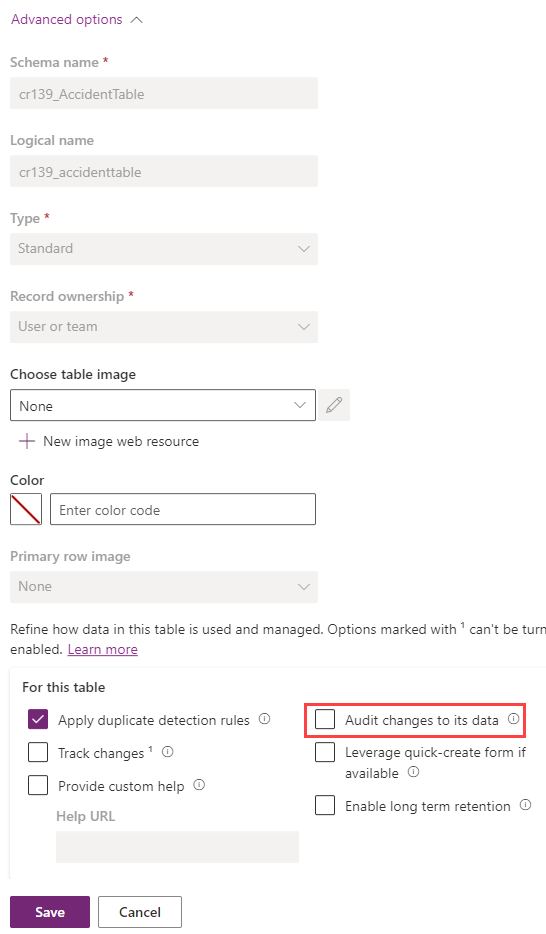
حدّد حفظ.
حدّد رجوع للعودة إلى عارض الجدول. الآن نقوم بتكوين عمود للتدقيق.
في الجزء المخطط، حدّد الأعمدة.
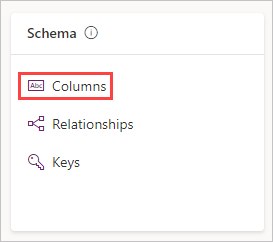
حدّد العمود الذي تريد تمكين التدقيق فيه لفتح جزء تحرير العمود.
قم بتوسيع الخيارات المتقدمة وحدّد المربع بجوار تمكين التدوين.
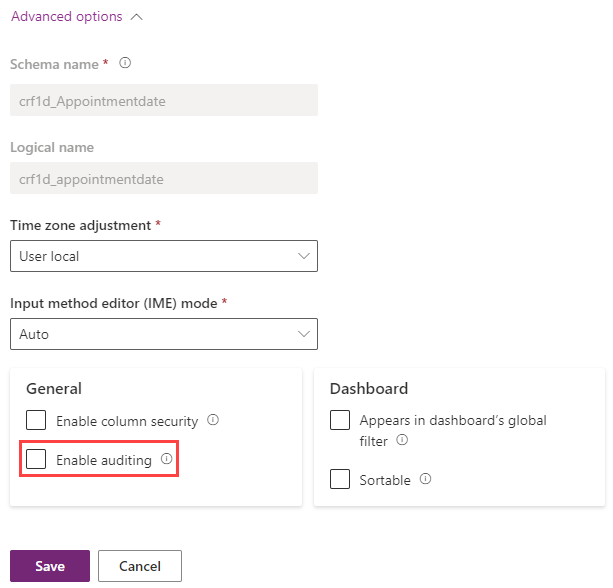
حدّد حفظ.
باستخدام هذا الإعداد البسيط، يمكن لـ Dataverse تتبع التغييرات على جدول أو عمود محدد. من الممكن الرجوع إلى هذه البيانات فِي تطبيق يستند إلى نموذج ضمن سجل التدقيق. تذكر أنه يمكنك عرض التدقيق على المستوى البيئي إذا كنت تستخدم طريقة عرض ملخص التدقيق، وهي قائمة شاملة لجميع سجلات التدقيق فِي بيئة ما. عرض ملخص التدقيق متاح فِي مركز مسؤولي Power Platform.
لمزيد من المعلومات، راجع إدارة تدقيق Dataverse.